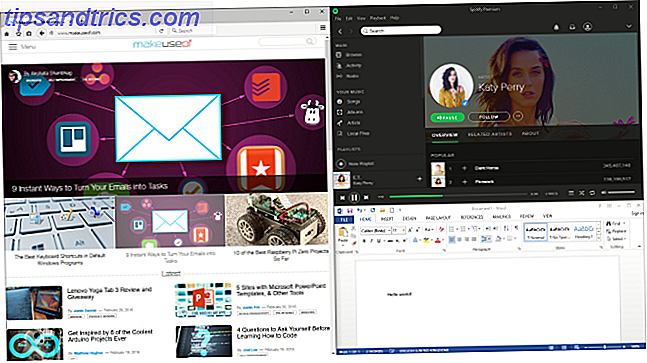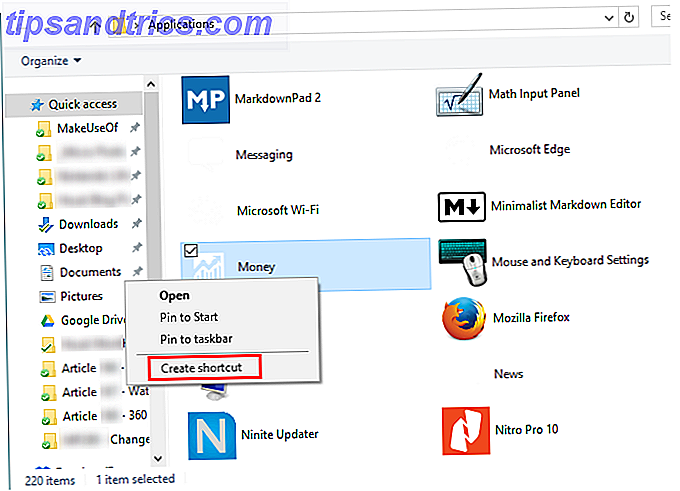Sichern der Daten auf Ihrem Computer ist von entscheidender Bedeutung. Jeder weiß das. Aber nicht jeder tut etwas dagegen. Warum? Weil Sichern eines Computers Sichern Ihres Computers mit einer alten Festplatte Sichern Ihres Computers mit einer alten Festplatte Lesen Sie mehr bleibt ein bisschen Schmerz. Sie müssen oft ein externes Laufwerk kaufen oder Sie müssen für einen teuren monatlichen Cloud-Speicherdienst zahlen.
Sichern der Daten auf Ihrem Computer ist von entscheidender Bedeutung. Jeder weiß das. Aber nicht jeder tut etwas dagegen. Warum? Weil Sichern eines Computers Sichern Ihres Computers mit einer alten Festplatte Sichern Ihres Computers mit einer alten Festplatte Lesen Sie mehr bleibt ein bisschen Schmerz. Sie müssen oft ein externes Laufwerk kaufen oder Sie müssen für einen teuren monatlichen Cloud-Speicherdienst zahlen.
Wenn Sie jedoch mehr als einen Computer besitzen, ist die Antwort möglicherweise bereits bei Ihnen zu Hause. Sie können Ihre Computer als Backups für einander verwenden. Viele Heim-PCs verlassen das Werk jetzt mit Laufwerken mit einer Größe von bis zu 1 TB, also können Sie diesen Speicherplatz auch nutzen.
Einführung in CrashPlan Personal
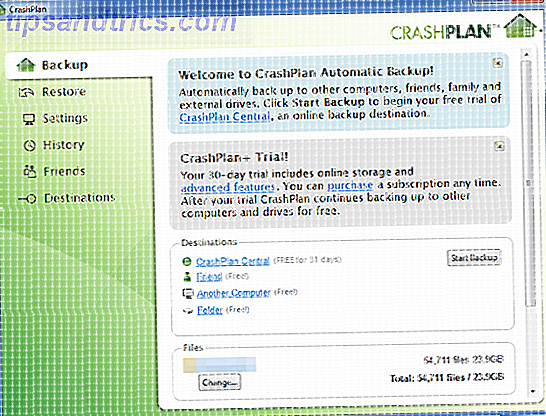
Obwohl dies in der Theorie großartig klingt, kann das Sichern Ihrer Computer in der Praxis mühsam sein. Was Sie brauchen, ist eine Softwarelösung, die die Backups für Sie übernimmt. Hier kommt CrashPlan Personal ins Spiel.
CrashPlan ist eine beliebte Backup-Software. Wenn Sie es für persönliche Backups verwenden, ist es kostenlos. Alles, was Sie tun müssen, ist die Software herunterzuladen und dann Ihren CrashPlan-Account zu erstellen. Ja, Sie benötigen ein Konto, obwohl die Software frei ist.
Wenn Sie sich zum ersten Mal anmelden, werden Sie in einer 30-tägigen Testphase registriert. Dies ermöglicht Ihnen den Zugriff auf einige nette Funktionen wie Online-Speicher Der Cloud Storage Showdown - Dropbox, Google Drive, SkyDrive & More Der Cloud Storage Showdown - Dropbox, Google Drive, SkyDrive & More Die Cloud-Speicher-Szene hat vor kurzem aufgeheizt -Einstieg von Google und ein überarbeiteter SkyDrive von Microsoft. Dropbox wurde lange Zeit von den großen Playern unangefochten, aber das hat sich geändert ... Read More. Nach der 30-tägigen Testphase müssen Sie diese Funktionen bezahlen. Die Preise sind vernünftig (es ist 5 $ pro Monat, um Monat für Monat für einen unbegrenzten Speicherplan zu zahlen).
Sie benötigen jedoch kein kostenpflichtiges Konto, um Sicherungen zwischen Computern durchzuführen.
Erstellen der Sicherung
Um diese Software für Sicherungen auf mehreren Computern zu verwenden, müssen Sie sie auf jedem Computer installieren. Glücklicherweise hat CrashPlan Versionen für Windows, Mac und Linux. Selbst Multi-OS-Haushalte sollten diese Software nützlich finden.
Sobald Sie sich im CrashPlan-Hauptmenü befinden, müssen Sie in den unteren Bereich des Fensters schauen und die Option "Another Computer" finden. Klicken Sie auf den Text und Sie werden zum Zielbereich weitergeleitet, wo Sie Ihren Backup-Computer auswählen.
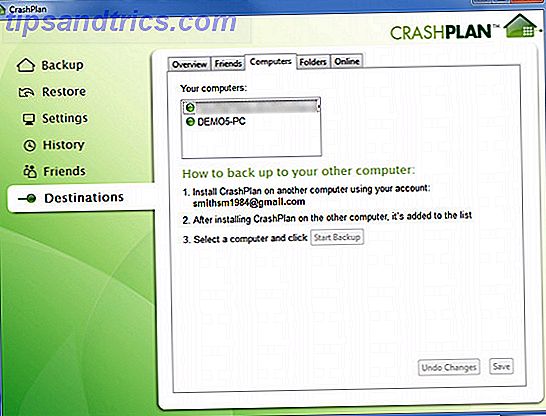
Wenn Sie auf den Link klicken, werden Sie direkt zum Tab Computer des Bereichs Ziele weitergeleitet. Alle Computer mit CrashPlan, die mit Ihrem Konto registriert sind, werden angezeigt. Wählen Sie das Backup aus, auf dem Sie sichern möchten, und klicken Sie dann auf "Backup starten".
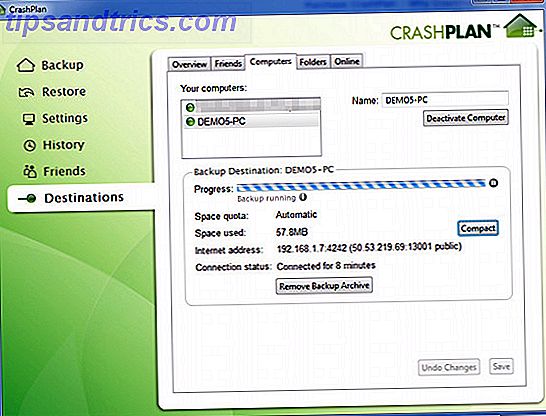
Dieser Prozess kann einige Zeit dauern. Das ist doppelt, wenn Sie versuchen, einen ganzen Desktop-Computer zu sichern. Selbst bei einer direkten lokalen Ethernet-Verbindung kann die Sicherung Ihres primären Desktop-Laufwerks den größten Teil des Tages beanspruchen, wenn Sie einige hundert Gigabyte Daten übertragen.
Ändern Ihrer Sicherung
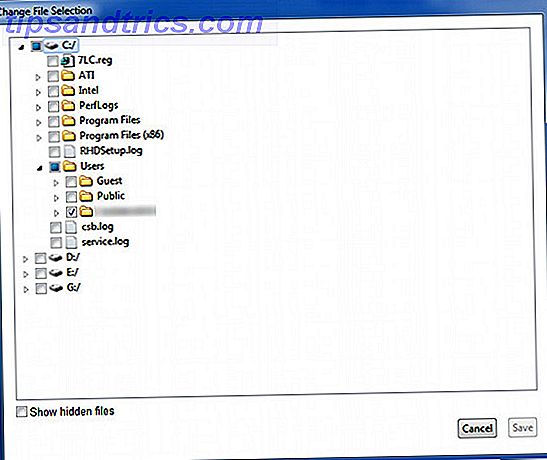
CrashPlan sichert alles, was unter Dateien im Hauptmenü der Software aufgeführt ist. Standardmäßig wird der primäre Benutzerordner auf einem System ausgewählt, da dieser alle wichtigen Dokumente, Bilder, Videos usw. aufnehmen soll.
Viele Benutzer erstellen jedoch neue Ordner und speichern Dateien an verschiedenen Orten. Sie können ändern, was gesichert wird, indem Sie auf die Schaltfläche Ändern klicken, wodurch Sie zu einer Dateiauswahlanzeige gelangen. So viel oder so wenig kann ausgewählt werden, wie Sie möchten. Sie können sogar ganze Laufwerke auswählen.
Bedenken Sie jedoch, dass größere Ordner auf dem anderen Computer mehr Platz benötigen und außerdem mehr Zeit für die Sicherung benötigen. Sie sollten wahrscheinlich nur die Informationen sichern, die Sie nicht wiederherstellen konnten. Das bedeutet, dass Sie Ihre Software, die Sie vermutlich neu installieren können, nicht sichern sollten, sondern Ihre Dokumente, Bilder und Videos sichern sollten.
Stellen Sie Ihre Dateien wieder her
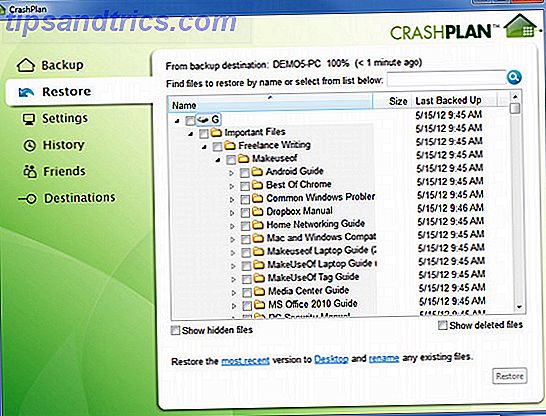
Jetzt haben Sie ein Backup. Groß! Wenn Sie den Prozess auf allen Computern ausführen, die Sie besitzen, können Sie problemlos ein Netzwerk von Sicherungen erstellen, wobei jeder Computer die Dateien der anderen Computer überprüft. CrashPlan funktioniert hervorragend, da Sie Backups planen können und die Software wartet, bis ein Computer verfügbar ist, wenn es nicht zum Zeitpunkt der geplanten Sicherung vorhanden ist. Du musst nie eingreifen.
Aber was, wenn Sie Ihre Dateien wiederherstellen müssen? Zum Glück ist das auch einfach.
Wie zu erwarten ist, finden Sie diese Funktionalität im Abschnitt "Wiederherstellen" der Software. Ihnen wird ein Dateibrowser angezeigt. Mit diesem Browser können Sie in den Ordnern Ihrer Sicherung navigieren und einzelne Dateien wiederherstellen. Dies ist besonders praktisch, wenn Sie versehentlich etwas löschen. Wenn Sie eine vollständige Sicherung wiederherstellen möchten, können Sie dies auch tun, indem Sie den höchsten Ordner in der Hierarchie auswählen. Alle Unterordner werden automatisch ausgewählt.
Dann klicken Sie einfach auf Wiederherstellen. Presto - oder, naja, vielleicht nicht ganz. Das Wiederherstellen dauert so lange wie das Sichern, so dass große Backups mit mehreren Gigabytes einige Zeit benötigen.
Was verwendest du für Backup?
CrashPlan Personal ist eine kostenlose, einfache Lösung zum Sichern von Daten zwischen Computern (und anderen Geräten, wir haben uns nur eine bestimmte Verwendung in diesem Artikel angesehen). Was verwendest du für deine Backups? Ist CrashPlan Personal die beste Option für Sie oder gibt es andere, die Sie bevorzugen?